Export fatture da Digital HUB
Per l’esportazione delle fatture attive e/o passive, verso il consulente o altri soggetti, i passaggi da seguire sono i seguenti:
Collegarsi al Digital Hub tramite le credenziali in vostro possesso.
Utilizzare uno dei due cruscotti per le fatturazioni (i passaggi sono gli stessi per entrambi gli ambienti).
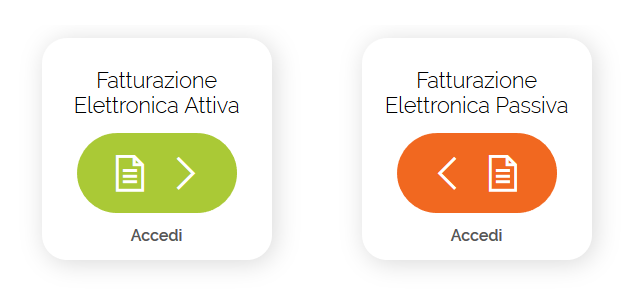
Selezionare l’azienda interessata (se presenti altre aziende aggiuntive) e solo in caso di fatturazione ciclo attivo, accertarsi di essere nella sezione PA/Privati.
Posizionarsi nella schermata “ITER COMPLETATO”.
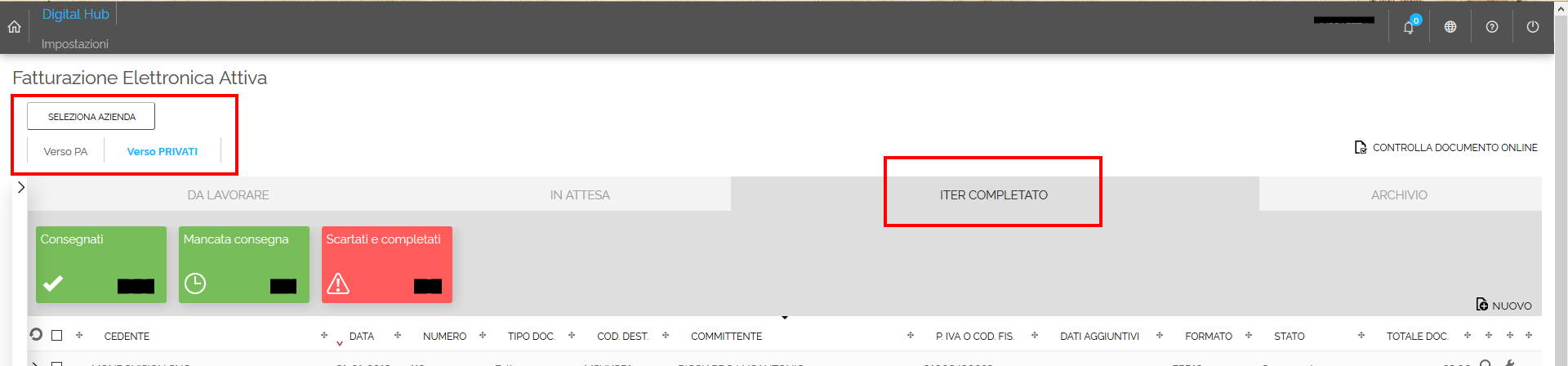
NOTA BENE:
Nel ciclo attivo la colonna “data” fa riferimento alla data della fattura, mentre nel ciclo passivo vengono specificate la data di ricezione e la data documento.
Dalla lista delle fatture è possibile ordinare o filtrare i documenti tramite la testata della griglia.
Per ordinare le righe, posizionare il mouse in corrispondenza della colonna che si vuol ordinare e procedere a cliccare.

NOTA BENE:
L’ordinamento per numero in realtà è testuale, questo perché nei numeri fattura è possibile inserire anche caratteri (es. 184/FR), quindi l’ordinamento di questo campo è in realtà testuale (es. 1, 10, 100, 11, 111, 112 etc)
Per filtrare le righe, posizionare il mouse in corrispondenza del valori di una riga e cliccare sull’imbuto per impostare i filtri.

Nella schermata che compare, inserire i valori per filtrare le righe e premere infine il pulsante di spunta per applicare i filtri.

In fondo all’elenco è possibile navigare avanti e indietro nelle pagine tramite i pulsanti di sinistra e destra, mentre è possibile caricare più o meno righe tramite i pulsanti al centro.

Nel caso di Fattura singola, è possibile cliccare sull’icona della chiave inglese per scaricare il singolo file XML.

Nel caso di più fatture, è possibile spuntare quelle interessate tramite il check su riga e premere sul pulsante “Esegui Esporta”.

NOTA BENE:
Tale pulsante comparirà al di sotto dell’elenco delle fatture solo dopo aver selezionato almeno 2 fatture.
Superate le 40 righe selezionate il pulsante scomparirà, questo per questioni di prestazioni all’interno del Digital Hub. Ovviamente è comunque possibile effettuare più operazioni di esportazione per volta, rispettando per ognuna di queste il limite di 40 file per volta.
Alla pressione del pulsante di esportazione comparirà un messaggio di conferma con un pulsante per visualizzare la schermata delle azioni di esportazione.
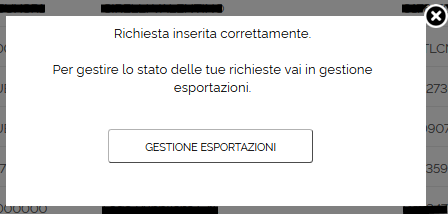
Stessa schermata è raggiungibile in un secondo momento dalla home tramite il pulsante “Esporta”
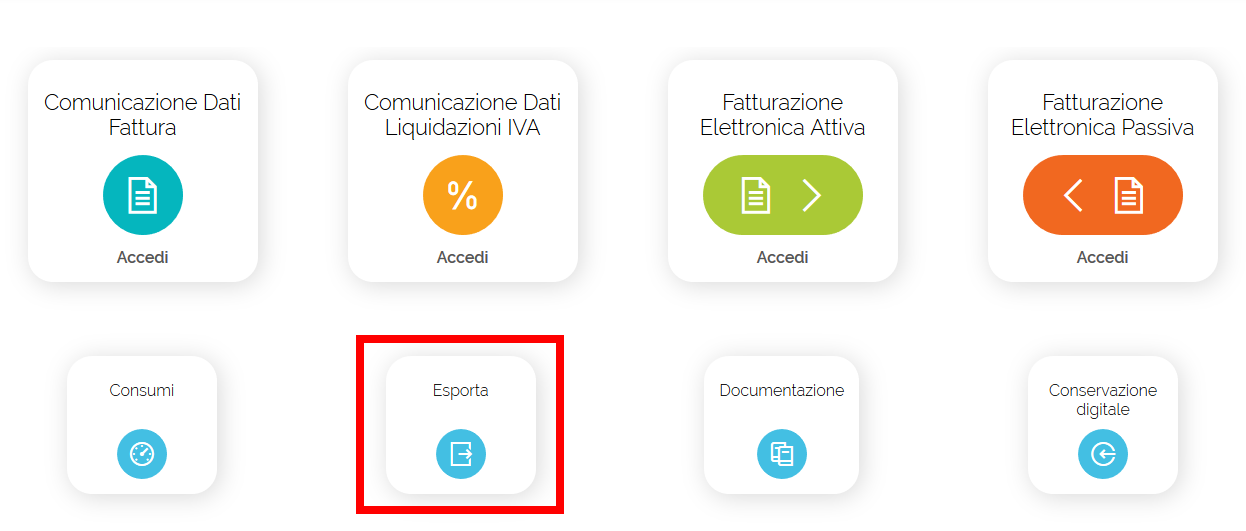
Dalla schermata esporta è possibile consultare tutte le azioni di esportazione effettuate, per le nuove esportazioni bisogna attendere che il sistema generi il file zip con i file richiesti. Arriverà una mail di conferma al termine dell’operazione quando il file sarà disponibile al download.

Una volta ricevuta la mail di conferma per l’operazione, dalla schermata esporta è possibile scaricare il file zip contenente gli XML richiesti o inviarli direttamente per mail (utile per l’invio diretto al proprio consulente).

NOTA BENE:
I file zip hanno validità 5 giorni, dopodiché scompariranno le opzioni di download ed invio e bisognerà ripetere l’intero processo nel caso si debba riscaricare tali file.
Categorie
- Case History (2)
- FAQ – Fatturazione Elettronica (29)
- news (11)